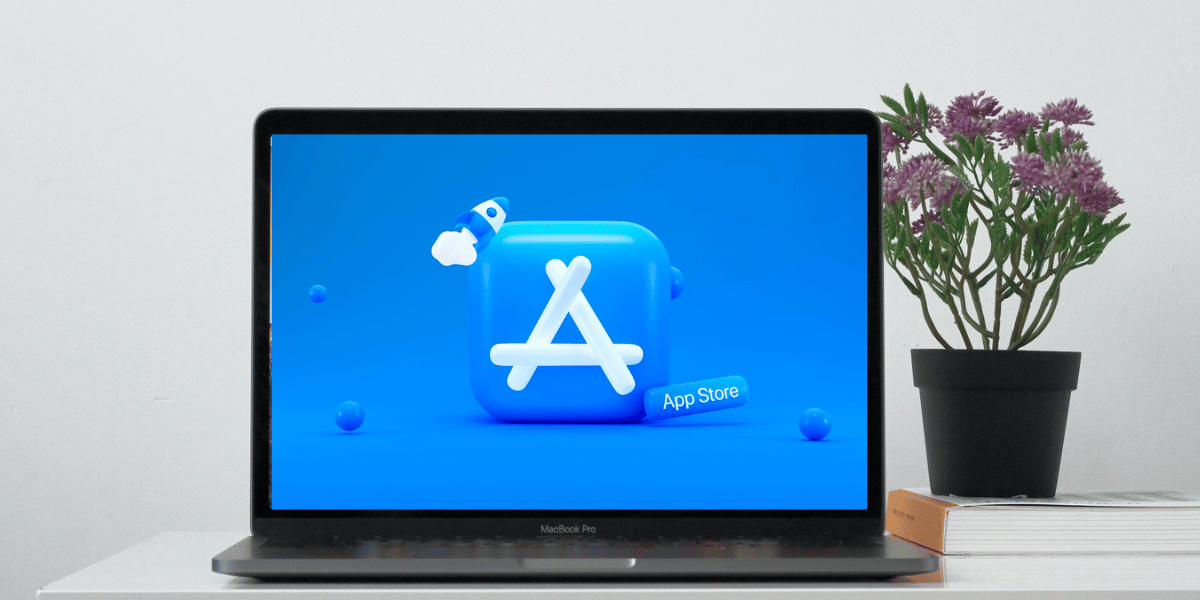في معظم الأوقات تكون عملية تنزيل التطبيقات من متجر التطبيقات (آب ستور) App Store في حواسيب ماك سلسة، لكن قد يواجه البعض مشكلة تعذّر تنزيل التطبيقات، أو عدم القدرة على الدخول إلى متجر التطبيقات، أو تحدث بعض الأخطاء أثناء شراء التطبيقات. ولحل مثل تلك المشكلات يمكنك تجربة الطرق التالية:
1- التحقق من الاتصال بالإنترنت:
لتنزيل التطبيقات من متجر التطبيقات في حواسب ماك يجب الاتصال بإنترنت سريع. إن لم يعمل متجر التطبيقات فقد تكون شبكة الواي فاي متوقفة، وفي هذه الحالة تحقق من تشغيلها.
أما إذا كان بإمكانك الوصول إلى المتجر ولكن لا يمكنك تنزيل التطبيقات، فقد يكون السبب ضعف شبكة الإنترنت، وفي هذه الحالة قد تبدأ التطبيقات بالتنزيل ولكنها تتوقف عند مرحلة ما، أو لا يمكنك البدء بتنزيل التطبيقات إطلاقًا.
تشمل الأمور الأخرى التي يمكنك تجربتها هي إعادة تشغيل شبكة الواي فاي، والتحقق من أن الأجهزة الأخرى المتصلة بنفس شبكة الإنترنت تعمل بشكل جيد. ويمكنك أيضًا محاولة التبديل إلى شبكة واي فاي مختلفة.
موضوعات ذات صلة بما تقرأ الآن:
2- التحقق من خوادم متجر التطبيقات:
الخوادم (Servers) هي مراكز تخزين البيانات ومعالجتها، ولكنها تتعطل في بعض الأحيان؛ وهذا يشمل خوادم متجر التطبيقات في حواسيب ماك. فإن لم تتمكن من تنزيل التطبيقات، فقد تكون المشكلة في خوادم آبل.
وللتحقق من كون خوادم متجر التطبيقات معطلة أم لا، افتح صفحة (حالة النظام) System Status. في تلك الصفحة، يمكنك التحقق من كون أي من خدمات آبل تواجه مشكلات. وتعني الدائرة الخضراء الظاهرة بجانب اسم الخدمة أن تلك الخدمة متاحة، بينما تعني الدائرة الحمراء أنها غير متوفرة.

إذا تعطلت خوادم متجر التطبيقات، فسيتعين عليك الانتظار حتى تُصلح آبل المشكلة، ومن ثم ستتمكن من تنزيل التطبيقات من المتجر.
3- تسجيل الخروج من متجر تطبيقات ماك:
لا يمكن تنزيل التطبيقات من متجر آب ستور إن لم يكن لديك (معرّف آبل) Apple ID. فإذا قمت بتسجيل الدخول إلى متجر التطبيقات في حاسوب ماك باستخدام معرّف آبل، ولكن لم تتمكن من تنزيل التطبيقات، فحاول تسجيل الخروج ثم تسجيل الدخول مرة أخرى. وللقيام بذلك، اتبع هذه الخطوات:
- افتح متجر التطبيقات.
- في شريط القائمة، انقر فوق (المتجر) Store، ثم (سجّل الخروج) Sign Out.
- انقر فوق زر (تسجيل الدخول) Sign In الموجود في الزاوية اليُسرى السُفلية من متجر التطبيقات، ثم أدخل معرّف آبل وكلمة المرور الخاصة بك.
4- إعادة تشغيل حاسوب ماك:
في بعض الأحيان، قد تمنعك الأخطاء البرمجية البسيطة من تنزيل التطبيقات، ويمكن لإعادة تشغيل حاسوب ماك حل هذه المشكلات التقنية البسيطة. ولإعادة تشغيله؛ انقر فوق أيقونة آبل الموجودة في القائمة، ثم انقر فوق خيار (إعادة التشغيل) Restart.
إذا لم ترغب في فتح متجر التطبيقات تلقائيًا بعد إعادة تشغيل الحاسوب، اخرج من المتجر قبل إعادة التشغيل، أو ألغي خيار (Reopen windows when logging back in) الذي سيظهر في نافذة منبقة عند طلب إعادة تشغيل الحاسوب. سيؤدي القيام بذلك إلى عدم فتح متجر آب ستور والتطبيقات المفتوحة الأخرى بعد إعادة تشغيل حاسوب ماك الخاص بك.
5- تحديث طريقة الدفع:
يمكن للأرصدة غير المدفوعة في حساب الدفع الخاص بك في حاسوب ماك أن تمنع تنزيل التطبيقات، سواء كانت مجانية أو مدفوعة. وقد تكون طريقة الدفع القديمة أو غير الصحيحة هي السبب. لذا، فإن تحديث طريقة الدفع الخاصة بك يمكن أن يصلح هذه المشكلة. وللقيام بذلك؛ اتبع الخطوات التالية:
- افتح متجر التطبيقات.
- سجّل الدخول، ثم انقر فوق اسمك الظاهر في الزاوية اليُسرى السُفلية من متجر التطبيقات.
- انقر فوق خيار (إعدادات الحساب) Account Settings الظاهر في الزاوية اليُمنى العلوية.
- انقر فوق خيار (إدارة المدفوعات) Manage Payments، ثم خيار (إضافة طريقةدفع) Add Payment لإدخال طريقة الدفع الجديدة.
- انقر فوق زر (تم) Done لحفظ التغييرات الخاصة بك.

بعد تحديث طريقة الدفع الخاصة بك، احذف طريقة الدفع القديمة، وستُقتطع أي مبالغ غير مدفوعة من بطاقة الدفع الجديدة تلقائيًا. وبمجرد دفع الأرصدة المستحقة، ستتمكن من تنزيل التطبيقات مرة أخرى.
6- تجربة خيار Force Quit في متجر التطبيقات:
جرّب استخدام خيار (فرض الإيقاف) Force Quit إن واجهت صعوبات في تنزيل التطبيقات من المتجر، ويمكنك القيام بذلك بالضغط فوق أزرار لوحة المفاتيح (Command + Optional + Shift + Esc) أثناء فتح متجر لتطبيقات في حاسوب ماك الخاص بك. أو يمكنك اتباع الخطوات التالية:
- انقر فوق (قائمة آبل) Apple menu في شريط القائمة، ثم حدد خيار Force Quit.
- في قائمة Force Quit Applications، حدد خيار (متجر التطبيقات) App Store، ثم انقر فوق زر Force Quit
7- الاتصال بخدمة الدعم من آبل:
إذا جرّبت جميع الطرق السابقة وما زلت غير قادر على تنزيل التطبيقات من متجر التطبيقات في حاسوب ماك، فتواصل مع (دعم آبل) Apple Support. إذا كنت تمتلك آيفون أو آيباد، فيمكنك بسهولة الحصول على دعم تقني من خلال تطبيق Apple Support.
أو يمكنك زيارة موقع Apple Support، واختيار الموضوعات المتعلقة بالمشكلة التي تواجهها، للحصول على خيارات الدعم المتاحة، والتي تتضمن عادةً محادثة مباشرة أو مكالمة هاتفية.